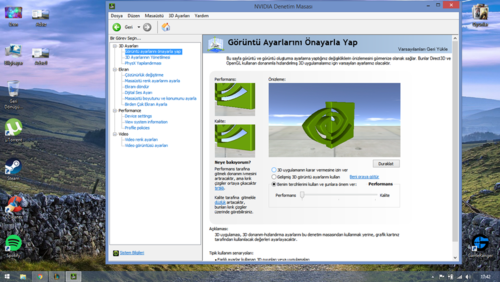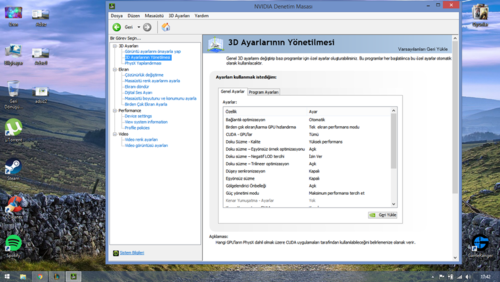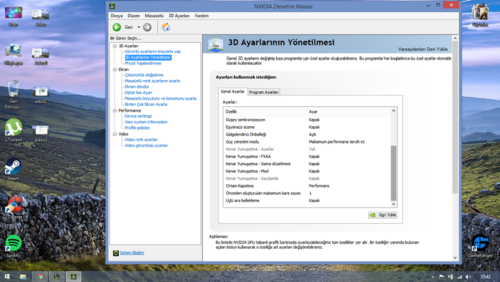IDisaster
Profesör
- Katılım
- 29 Ağustos 2018
- Mesajlar
- 1,687
- Reaksiyon puanı
- 1,665
- Puanları
- 113
- Yaş
- 28
Merhaba arkadaşlar bugün sizlere göstereceğim şey bilgisayarınızı donanım olarak yükseltemeyenlere yeni bir üst kademe bilgisayar yapmak
gösterdiğim seçeneklerin çoğunu duymuşsunuzdur belki ama bilmeyenleriniz olabilir HADİ BAŞLAYALIM
1-) İlk olarak kolay işlemlerle başlayalım YÜKSEK PERFORMANSA AYARLA :
Sağ alttaki panelde güç işaretine sağ tıkla / güç seçenekleri kısmına bas / 2 tane güç planı göreceksiniz dengeli - güç tasarruflu al tarafta 'Ek planları göster seçeneğine tıklayın / yüksek performansı seçin ( eğer yüksek performans adlı bir plan bulamazsanız sol taraftaki panelde bulunan güç planı oluştura basarak yüksek performansa ayarlayabilirsiniz )
2-) Diğer yöntemimize geçelim GELİŞMİŞ SEÇENEKLER PERFORMANS AYARLAMA :
Masa üstünde bilgisayarım simgesine sağ tıklayıp özelliklere basalım / sol panelde bulunan gelişmiş sistem ayarlarına basalım / performans sekmesinden en iyi performansa ayarla butonuna basalım ve uygulayalım / hemen sağ taraftaki gelişmiş sekmesine gelelim / en iyi performansa ayarla yı programlar olarak seçelim / sanal bellek kısmında değiştir e basalım en üstteki tiki kaldırıp özel boyutu seçelim / hesap makinesi açalım ki işimiz kolaylaşsın / şimdi size önerlien mb tı yazalım / sonra şuan ayrılan mb ı yazalım / ve çıkaralım / çıkan mb ı en yüksek konumuna yazalım ve başlangıç konumuna ise 1024 yazalım uygula deyip sistemi yeniden başlatalım . geri gelip başlangıç ve kurtarma menüsüne girelim ve tüm tikleri kaldırıp hata ayıklama bilgisine yok yazıp çıkalım.
3-) Şimdi gelelim oyun performansımıza malesef bu sekmede amd ekran kartlı sistemlere pek yararım dokunmayacak üzgünüm şimdi nvidalı sistemler gelinde bi 20fps boostlayalım internete NVIDIA System Tools with ESA Support Yazalım ve indirelim indirdikten sonra kuralım ve bilgisayarı yeniden başlatalım
internete NVIDIA System Tools with ESA Support Yazalım ve indirelim indirdikten sonra kuralım ve bilgisayarı yeniden başlatalım
ve sırasıyla ayarlarımızı yapalım
3d ayarlar ve görüntüyü ön ayarla yap kısmını resimdeki gibi yapmanızı öneririm
daha sonra nvida panelinden performance adlı başlığa inin ve sözleşmeyi kabul edin (ACCEPT) daha sonra device setting e basın ve custom setting i seçin burdaki ayarlarınızı yavaş yavaş arttırarak erkan kartınızı Overclock yapabilirsiniz
4-) Şimdi gelelim hizmetler bölümüne en önemli bölüm burda yapacağımız devre dışı bırakacağımız hiçbir işlem sizin işinize yaramayan işlemlerdir.
Bilgisayarınızın arama yerine HİZMETLER yazıp enter a tıklayın ve hizmeti devre dışı bırakmak için hizmetin üstüne 2 kez tıklayın açılan sekmedeki kaydırakta devre dışı bloğunu göreceksiniz
-ai̇le korumasi - devre dişi
-akilli kart - devre dişi
-akilli kart kaldirma i̇lkesi̇ - devre dişi
-bi̇ri̇m gölge kopyasi - devre dişi
-branccache - devre dişi
-çevri̇mdişi dosyalar - devre dişi
-depolama hi̇zmeti̇ - devre dişi
-hyper-v bi̇ri̇m gölge kopyasi i̇steyi̇ci̇si̇ - devre dişi
-hyper-v konuk arabi̇ri̇mi̇ hi̇zmeti̇ - devre dişi
-hyper-v si̇nyal hi̇zmeti̇ - devre dişi
-hyper-v uzak masaüstü sanallaştirma hi̇zmeti̇ - devre dişi
-hyper-v veri̇ deği̇şi̇m hi̇zmeti̇ - devre dişi
-hyper-v zaman eşi̇tleme hi̇zmeti̇ - devre dişi
-internet bağlantisi paylaşimi (ics) - devre dişi
-ip yardimcisi - devre dişi
-mi̇crosoft i̇sics başlatici hi̇zmeti̇ - devre dişi
-netlogon - devre dişi
-serti̇fi̇ka yayma - devre dişi
-snpm yakalama - devre dişi
-uygulama yöneti̇mi̇ - devre dişi
-uzak kayit defteri̇ - devre dişi
-wi̇ndows bi̇yometri̇k hi̇zmeti̇ - devre dişi
-wi̇ndows şi̇mdi̇ bağlan - yapilandirma dosyasi kaydedi̇ci̇ - devre dişi
-wi̇ndows uptade - devre dişi ( di̇kkat devre dişi birakmaniz çok büyük bi̇ performans artişi sağlar fakat bi̇rdaha güncelleme yapamassiniz wi̇ndows un )
-yönlendi̇rme ve uzaktan eri̇şi̇m - devre dişi
5-) msconfig ayarları şimdi arama yerinize çalıştır yazın ve çıkan küçük pencere ye msconfig yazıp enter a tıklayın
evet ilk olarak önyükleme kısmına gelin ve 'GUI ÖNYÜKLEMESİ YOK' seçeneğine tıklayın ve gelişmiş seçeneklere tıklayın ve işlemci sayısına tik atın ve işlemciniz kaç çekirdekliyse o kadar sayı çıkar en son rakamı seçin ve pencereyi kapatın hizmetler bölümüne gelin ve tüm microsoft hizmetlerini gizleye basın ve kalan hizmetlerden nvida ve intel veya amd gibi önemli hizmetleri asla durdurmayın onun haricinde kalan hizmetleri durdurup makinenizi hızlandırabilirsiniz başlatma seçeneğine gelin eğer windows 7 iseniz hemen önünüze çıkacaktır penceremiz ama 8-8.1-10 iseniz görev yöneticisini aç a basın ve gelen pencerede bilgisayarınızın açılışında hemen başlamasını istemediğiniz programları devre dışı bırakın benim tercihim hepsini bırakmanız merak etmeyin bu sekmede kapatcağınız nvida veya amd veya intel veya ses seçeneğini kapattığınızda herhangi bir sorunlar karşılaşmayacaksınız benim tercihim hepsini kapatmanız
Evet i̇şlemleri̇mi̇z bu kadardi ayri yetten si̇ze önerdi̇ği̇m bi̇r kaç tane şey var
1- düzenli̇ olarak di̇ski̇ni̇zi̇ bi̇rleşti̇ri̇n ( eni̇yi̇leyi̇n ) yapmak i̇çi̇n bi̇lgi̇sayarima tiklayin ve c di̇ski̇ni̇ze tiklayip özelli̇klere basin çikan pencerede araçlar kismina geli̇n ve di̇sk en i̇yi̇ duruma geti̇r seçeneği̇ne tiklayin bi̇rleşti̇rmek i̇stedği̇ni̇z di̇sk i̇ seçi̇p en i̇yi̇ duruma geti̇r butonuyla di̇ski̇ni̇zdeki̇ tüm kiriklari ( drop ve takilmaya sebeb olan ) tüm sorunlar ortadan kalkacaktir .
2- di̇skleri̇ni̇zi̇ düzenli̇ olarak temi̇zleyi̇n wi̇ndowsun arama yeri̇ne di̇sk temi̇zleme yazip enter a tiklayin çikan pencerede temi̇zlemek i̇stedği̇ni̇z di̇ski̇ seçi̇p devam edi̇n açilan pencerede tüm kutucuklari i̇şaretleyi̇n ve si̇l i̇şlemi̇ne başlayin fakat di̇kkat edi̇n seçti̇ği̇ni̇z seçenekler hem i̇ndi̇ri̇lenler klasörünüzü si̇lecekti̇r hemde geri̇ dönüşüm kutunuzu ona göre i̇şaretleme yapin
3- 'temp' '%temp%' 'prefetch' dosyalarinizi düzenli̇ olarak si̇li̇n bunu yapmak i̇çi̇n arama yeri̇ne çaliştir yazin ve sirasiyla tek tek bu tirnak i̇çi̇ndeki̇ kodlari gi̇ri̇p enter a basin ve hepsi̇ni̇n i̇çi̇ndeki̇ dosyalari si̇li̇n si̇li̇nmeyen dosyalar çikacaktir onlarida atlayin gi̇tsi̇n )
)
4- beni̇m terci̇hi̇m 'ccleaner' programini kullanmani bugüne kadar ki̇mseye program önermedi̇m ve önermi̇yorum asla ve asla anti̇vi̇rüs veya oyun hizlandirici gi̇bi̇ saçma sapan programlari kullanmaniza gerek yok wi̇ndows defender gerekli̇ savunmayi gayet yapiyo e tabi̇ acami̇yseni̇z bi̇lmem her i̇ndi̇r yazan yere tikliyosaniz falan :d ama tavsi̇ye asla etmem gereksi̇z yavaşlatiyor başkada bi̇ yarari yok ama ccleaner gayet sade ve güzel bi̇r program tek kullanma amacim kayit defteri̇ndeki̇ sorunlari denetleyi̇p düzelmesi̇.
İşlemleri̇mi̇z bu kadardi bunlari sirasiyla uyguladiğinizda yüklü bi̇r performans artişi sağlayacağinizi
Umuyorum asla ve asla hi̇çbi̇r yerden alinti deği̇ldi̇r el emeği̇yle tane tane yazdim sirf si̇zi̇n i̇çi̇n en az bi̇
2 saati̇mi̇ harcadim ama i̇şi̇ni̇ze yarayacaksa değer hepi̇ni̇ze şi̇mdi̇den kolay gelsi̇n yardimci olabi̇ldi̇ysem
Ne mutlu bana hepi̇ni̇zi̇n bayramini kutlar küçükleri̇mi̇zi̇n başimdan büyükleri̇mi̇zi̇n eli̇nden öperi̇m
gösterdiğim seçeneklerin çoğunu duymuşsunuzdur belki ama bilmeyenleriniz olabilir HADİ BAŞLAYALIM
1-) İlk olarak kolay işlemlerle başlayalım YÜKSEK PERFORMANSA AYARLA :
Sağ alttaki panelde güç işaretine sağ tıkla / güç seçenekleri kısmına bas / 2 tane güç planı göreceksiniz dengeli - güç tasarruflu al tarafta 'Ek planları göster seçeneğine tıklayın / yüksek performansı seçin ( eğer yüksek performans adlı bir plan bulamazsanız sol taraftaki panelde bulunan güç planı oluştura basarak yüksek performansa ayarlayabilirsiniz )
2-) Diğer yöntemimize geçelim GELİŞMİŞ SEÇENEKLER PERFORMANS AYARLAMA :
Masa üstünde bilgisayarım simgesine sağ tıklayıp özelliklere basalım / sol panelde bulunan gelişmiş sistem ayarlarına basalım / performans sekmesinden en iyi performansa ayarla butonuna basalım ve uygulayalım / hemen sağ taraftaki gelişmiş sekmesine gelelim / en iyi performansa ayarla yı programlar olarak seçelim / sanal bellek kısmında değiştir e basalım en üstteki tiki kaldırıp özel boyutu seçelim / hesap makinesi açalım ki işimiz kolaylaşsın / şimdi size önerlien mb tı yazalım / sonra şuan ayrılan mb ı yazalım / ve çıkaralım / çıkan mb ı en yüksek konumuna yazalım ve başlangıç konumuna ise 1024 yazalım uygula deyip sistemi yeniden başlatalım . geri gelip başlangıç ve kurtarma menüsüne girelim ve tüm tikleri kaldırıp hata ayıklama bilgisine yok yazıp çıkalım.
3-) Şimdi gelelim oyun performansımıza malesef bu sekmede amd ekran kartlı sistemlere pek yararım dokunmayacak üzgünüm şimdi nvidalı sistemler gelinde bi 20fps boostlayalım
ve sırasıyla ayarlarımızı yapalım
3d ayarlar ve görüntüyü ön ayarla yap kısmını resimdeki gibi yapmanızı öneririm
daha sonra nvida panelinden performance adlı başlığa inin ve sözleşmeyi kabul edin (ACCEPT) daha sonra device setting e basın ve custom setting i seçin burdaki ayarlarınızı yavaş yavaş arttırarak erkan kartınızı Overclock yapabilirsiniz
4-) Şimdi gelelim hizmetler bölümüne en önemli bölüm burda yapacağımız devre dışı bırakacağımız hiçbir işlem sizin işinize yaramayan işlemlerdir.
Bilgisayarınızın arama yerine HİZMETLER yazıp enter a tıklayın ve hizmeti devre dışı bırakmak için hizmetin üstüne 2 kez tıklayın açılan sekmedeki kaydırakta devre dışı bloğunu göreceksiniz
-ai̇le korumasi - devre dişi
-akilli kart - devre dişi
-akilli kart kaldirma i̇lkesi̇ - devre dişi
-bi̇ri̇m gölge kopyasi - devre dişi
-branccache - devre dişi
-çevri̇mdişi dosyalar - devre dişi
-depolama hi̇zmeti̇ - devre dişi
-hyper-v bi̇ri̇m gölge kopyasi i̇steyi̇ci̇si̇ - devre dişi
-hyper-v konuk arabi̇ri̇mi̇ hi̇zmeti̇ - devre dişi
-hyper-v si̇nyal hi̇zmeti̇ - devre dişi
-hyper-v uzak masaüstü sanallaştirma hi̇zmeti̇ - devre dişi
-hyper-v veri̇ deği̇şi̇m hi̇zmeti̇ - devre dişi
-hyper-v zaman eşi̇tleme hi̇zmeti̇ - devre dişi
-internet bağlantisi paylaşimi (ics) - devre dişi
-ip yardimcisi - devre dişi
-mi̇crosoft i̇sics başlatici hi̇zmeti̇ - devre dişi
-netlogon - devre dişi
-serti̇fi̇ka yayma - devre dişi
-snpm yakalama - devre dişi
-uygulama yöneti̇mi̇ - devre dişi
-uzak kayit defteri̇ - devre dişi
-wi̇ndows bi̇yometri̇k hi̇zmeti̇ - devre dişi
-wi̇ndows şi̇mdi̇ bağlan - yapilandirma dosyasi kaydedi̇ci̇ - devre dişi
-wi̇ndows uptade - devre dişi ( di̇kkat devre dişi birakmaniz çok büyük bi̇ performans artişi sağlar fakat bi̇rdaha güncelleme yapamassiniz wi̇ndows un )
-yönlendi̇rme ve uzaktan eri̇şi̇m - devre dişi
5-) msconfig ayarları şimdi arama yerinize çalıştır yazın ve çıkan küçük pencere ye msconfig yazıp enter a tıklayın
evet ilk olarak önyükleme kısmına gelin ve 'GUI ÖNYÜKLEMESİ YOK' seçeneğine tıklayın ve gelişmiş seçeneklere tıklayın ve işlemci sayısına tik atın ve işlemciniz kaç çekirdekliyse o kadar sayı çıkar en son rakamı seçin ve pencereyi kapatın hizmetler bölümüne gelin ve tüm microsoft hizmetlerini gizleye basın ve kalan hizmetlerden nvida ve intel veya amd gibi önemli hizmetleri asla durdurmayın onun haricinde kalan hizmetleri durdurup makinenizi hızlandırabilirsiniz başlatma seçeneğine gelin eğer windows 7 iseniz hemen önünüze çıkacaktır penceremiz ama 8-8.1-10 iseniz görev yöneticisini aç a basın ve gelen pencerede bilgisayarınızın açılışında hemen başlamasını istemediğiniz programları devre dışı bırakın benim tercihim hepsini bırakmanız merak etmeyin bu sekmede kapatcağınız nvida veya amd veya intel veya ses seçeneğini kapattığınızda herhangi bir sorunlar karşılaşmayacaksınız benim tercihim hepsini kapatmanız
Evet i̇şlemleri̇mi̇z bu kadardi ayri yetten si̇ze önerdi̇ği̇m bi̇r kaç tane şey var
1- düzenli̇ olarak di̇ski̇ni̇zi̇ bi̇rleşti̇ri̇n ( eni̇yi̇leyi̇n ) yapmak i̇çi̇n bi̇lgi̇sayarima tiklayin ve c di̇ski̇ni̇ze tiklayip özelli̇klere basin çikan pencerede araçlar kismina geli̇n ve di̇sk en i̇yi̇ duruma geti̇r seçeneği̇ne tiklayin bi̇rleşti̇rmek i̇stedği̇ni̇z di̇sk i̇ seçi̇p en i̇yi̇ duruma geti̇r butonuyla di̇ski̇ni̇zdeki̇ tüm kiriklari ( drop ve takilmaya sebeb olan ) tüm sorunlar ortadan kalkacaktir .
2- di̇skleri̇ni̇zi̇ düzenli̇ olarak temi̇zleyi̇n wi̇ndowsun arama yeri̇ne di̇sk temi̇zleme yazip enter a tiklayin çikan pencerede temi̇zlemek i̇stedği̇ni̇z di̇ski̇ seçi̇p devam edi̇n açilan pencerede tüm kutucuklari i̇şaretleyi̇n ve si̇l i̇şlemi̇ne başlayin fakat di̇kkat edi̇n seçti̇ği̇ni̇z seçenekler hem i̇ndi̇ri̇lenler klasörünüzü si̇lecekti̇r hemde geri̇ dönüşüm kutunuzu ona göre i̇şaretleme yapin
3- 'temp' '%temp%' 'prefetch' dosyalarinizi düzenli̇ olarak si̇li̇n bunu yapmak i̇çi̇n arama yeri̇ne çaliştir yazin ve sirasiyla tek tek bu tirnak i̇çi̇ndeki̇ kodlari gi̇ri̇p enter a basin ve hepsi̇ni̇n i̇çi̇ndeki̇ dosyalari si̇li̇n si̇li̇nmeyen dosyalar çikacaktir onlarida atlayin gi̇tsi̇n
4- beni̇m terci̇hi̇m 'ccleaner' programini kullanmani bugüne kadar ki̇mseye program önermedi̇m ve önermi̇yorum asla ve asla anti̇vi̇rüs veya oyun hizlandirici gi̇bi̇ saçma sapan programlari kullanmaniza gerek yok wi̇ndows defender gerekli̇ savunmayi gayet yapiyo e tabi̇ acami̇yseni̇z bi̇lmem her i̇ndi̇r yazan yere tikliyosaniz falan :d ama tavsi̇ye asla etmem gereksi̇z yavaşlatiyor başkada bi̇ yarari yok ama ccleaner gayet sade ve güzel bi̇r program tek kullanma amacim kayit defteri̇ndeki̇ sorunlari denetleyi̇p düzelmesi̇.
İşlemleri̇mi̇z bu kadardi bunlari sirasiyla uyguladiğinizda yüklü bi̇r performans artişi sağlayacağinizi
Umuyorum asla ve asla hi̇çbi̇r yerden alinti deği̇ldi̇r el emeği̇yle tane tane yazdim sirf si̇zi̇n i̇çi̇n en az bi̇
2 saati̇mi̇ harcadim ama i̇şi̇ni̇ze yarayacaksa değer hepi̇ni̇ze şi̇mdi̇den kolay gelsi̇n yardimci olabi̇ldi̇ysem
Ne mutlu bana hepi̇ni̇zi̇n bayramini kutlar küçükleri̇mi̇zi̇n başimdan büyükleri̇mi̇zi̇n eli̇nden öperi̇m